Кожны раз , калі вы імпартаваць MP4 ў Windows Movie Maker або Windows Live Movie Maker, ён спыняецца working? Ваш Windows Movie Maker , нават не можа распазнаць ваш MP4 files? Гэта агульныя праблемы , з якімі сутыкаюцца многія карыстальнікі Movie Maker Windows. Ёсць некаторыя фарматы , якія падтрымліваюцца Windows Movie Maker, такія як WMV, ASF, AVI, .mpe, .mpeg, .mpg, .m1v, .mp2, .mp2v, .mpv2 і .wm. Вы знайшлі MP4? Не! Гэта не падтрымліваецца першапачаткова. Так што вам трэба канвертаваць MP4 ў Windows Movie Maker фармат , сумяшчальны як WMV перад імпартам.
Як імпартаваць MP4 ў Windows Movie Maker
На самай справе, гэта не так складана, як вы сабе ўявіць. Што трэба, гэта проста звычайнае відэа канвэртар, як iSkysoft IMEDIA Converter люкс, які падтрымлівае стварэнне высокай якасці WMV відэа для Windows Movie Maker на Windows 10 / 8/7 / XP / Vista, незалежна ад таго, што фармат вашых зыходных відэафайлаў.
Лепшы відэа канвэртар для Windows , - iSkysoft IMEDIA Converter люкс
Пераўтварэнне MP4 ў Windows Movie Maker Падтрымліваюцца фарматы з лёгкасцю.
- Пераўтварэнне 150+ іншы фармат відэа ў WMV ў дадатак да MP4, так што вы можаце імпартаваць відэа ў Windows (Live) Movie Maker для рэдагавання.
- Прыходзьце з усімі рэгулярнымі інструментамі рэдагавання відэа, як абрэзаць, абрэзаць, эфекты, субтытры, вадзяныя знакі і г.д., каб наладзіць прадукцыйнасць высновы.
- Напрамую канвертаваць ў мабільных прылад, падтрымоўваных фармат, а затым перадаваць іх на iPhone, IPAD, Android тэлефонаў і планшэтаў з USB.
- Пераўтварэнне онлайн відэа з YouTube, Vevo, Metacafe, Hulu, Dailymotion, Vimeo, Facebook і 1000 + відэа сайты.
- Запісвайце MP4 або Windows Movie Maker файлаў на DVD або скапіяваць на ПК з Windows у якасці рэзервовай копіі, калі вы хочаце.
- Поўная сумяшчальнасць з Windows 10/8/7 / XP / Vista або MacOS 10.6 і вышэй, аж да апошняй 10.12 Sierra.
Крок 1. Дадаць MP4 відэа файлы ў канвэртар
Дадайце відэа MP4, націснуўшы кнопку «Дадаць файлы» або выкарыстоўваючы метад перацягвання-н-кроплі. Вы таксама можаце націснуць на значок расчыняецца спісу побач напрамую загружаць файлы MP4 з мабільных прылад.

Крок 2. Усталюйце WMV ў якасці выхаднога фармату
Націсніце на значок фармату на права адкрыцця спісу фарматаў і выберыце «WMV» у якасці выхаднога фармату. Калі вы жадаеце ўнесці змены ў налады відэа, як дазвол, бітрэйт і іншыя параметры, націсніце на значок «Настройкі», каб наладзіць ў адпаведнасці з вашымі патрэбамі.

Крок 3. Пераўтварэнне MP4 ў Windows Movie Maker сумяшчальны фармат WMV
Калі ўсё гатова, націсніце кнопку «Канвертаваць» у радку дысплея або «канвертаваць ўсё» у правым ніжнім куце, калі ў вас ёсць імпарт розных MP4 відэа, і ўсе імпартаваныя MP4 відэа файлы будуць ператвораныя ў фармат WMV гэтым MP4 ў Windows Movie Maker Video Converter.

Саветы: Для рэдагавання MP4 відэа да пераўтварэнні, націсніце кнопку «Змяніць» пад акном адлюстравання відэа. UniConverter для Windows , уключае ў сябе ўсе звычайныя інструменты для рэдагавання відэа , такія як паварот, Trim, Crop, эфект, вадзяныя знакі і субтытры.
Крок 4. Імпарт MP4 ў Windows Movie Maker
У залежнасці ад версіі Windows Movie Maker або Windows Live Movie Maker, кнопкі трохі адрозніваюцца:
Імпарт MP4 відэа ў Windows Movie Maker: Калі пераўтварэнне завершана, адкрытая Windows Movie Maker і націсніце кнопку «Імпарт» або «Імпарт відэа» на левай імпартаваць відэа ў калекцыі фільмаў і перацягнуць на шкалу часу для рэдагавання.
Імпарт MP4 відэа ў Windows Live Movie Maker: Запуск Windows Live Movie Maker і перайдзіце на ўкладку «Галоўная» ў меню стужкі і націсніце кнопку «Дадаць відэа» ў панэлі «Дадаць» , каб знайсці ператвораны MP4 відэа.
Больш за тое, калі вы хочаце канвертаваць Windows Movie Maker відэа ў MP4 , калі ласка , праверце тут , каб атрымаць падрабязнае кіраўніцтва падручніка.
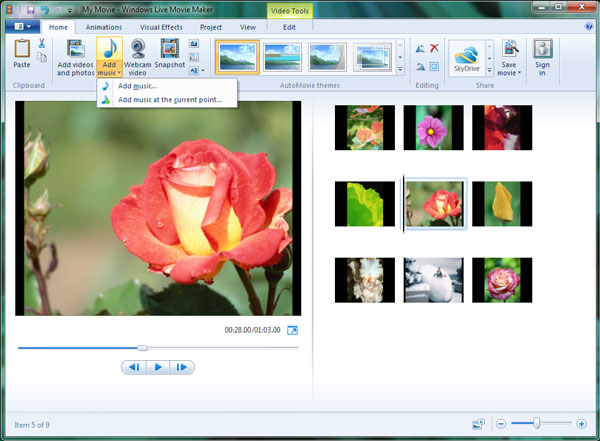
Дадаткова: Бясплатны Інтэрнэт MP4 ў Windows Movie Maker канвэртар
Вы можаце таксама паспрабаваць онлайн-відэа канвэртар для пераўтварэння MP4 файлаў у Windows Movie Maker, калі вы не хочаце, каб усталяваць кампутарную праграму. Паспрабуйце яго ніжэй:
Заўвага: Паколькі онлайн інструмент не падтрымлівае «HTTPS», так што калі ўтрыманне ніжэй было пустым, ўручную націсніце на значок «Шчыт» на правай частцы адраснай радку браўзэра, каб загрузіць скрыпт. Гэта дзеянне з'яўляецца бяспечным без якога-небудзь шкоды для вашых дадзеных або кампутара.




